 Página delantera > Tutoriales de software > ¿Por qué Buscar mi iPhone está sin conexión? (Y cómo encontrarlo de todos modos)
Página delantera > Tutoriales de software > ¿Por qué Buscar mi iPhone está sin conexión? (Y cómo encontrarlo de todos modos)
¿Por qué Buscar mi iPhone está sin conexión? (Y cómo encontrarlo de todos modos)
La red Find My de Apple facilita la búsqueda de un iPhone perdido, pero ¿qué puedes hacer si iCloud muestra que tu iPhone está desconectado o no hay ninguna ubicación disponible? Afortunadamente, todavía es posible localizar tu dispositivo.
¿Qué significa "Sin conexión" para Buscar mi iPhone?
Si bien la red Buscar mi te ayuda a encontrar tu dispositivo Apple si se pierde, a veces puedes encontrar el temido estado "Sin conexión" cuando intentas localizarlo. También es posible que veas "No se encontró ninguna ubicación" o "Servicios de ubicación desactivados" en la aplicación Buscar mi o en la página Buscar dispositivos de iCloud.
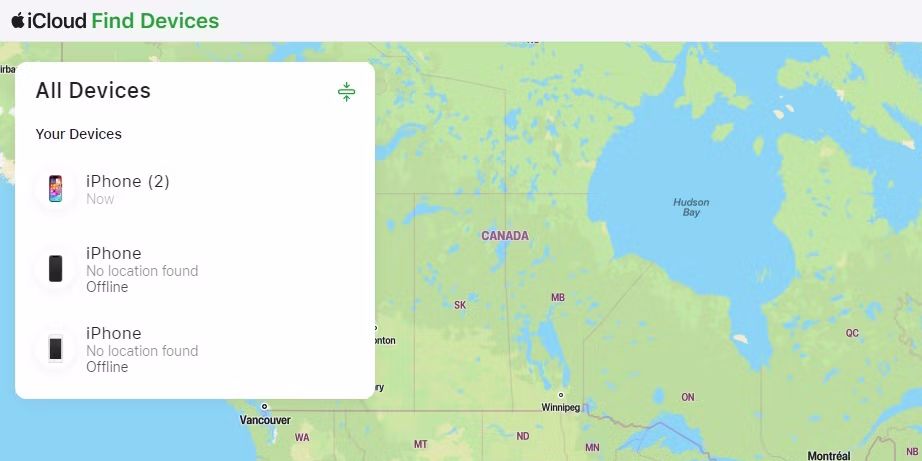
Esto significa que su iPhone no puede conectarse a la red Find My de Apple y, como resultado, no puede proporcionarle su ubicación. ¿Pero por qué es esto?
¿Por qué tu iPhone está desconectado?
En la mayoría de los casos, encontrarás el estado "Sin conexión" en Buscar porque la batería de tu iPhone está completamente agotada o han pasado 24 horas desde que se envió su última ubicación conocida a Apple, debido a la falta de una conexión a internet. Sin embargo, si su iPhone ejecuta una versión anterior a iOS 15, Find My también puede mostrar el estado "Sin conexión" cuando el dispositivo está apagado.
Si sospecha que le robaron su iPhone, es posible que el ladrón haya puesto su iPhone en modo de recuperación y lo haya restaurado usando iTunes. Afortunadamente, como no pueden desactivar Find My sin tus credenciales de ID de Apple, podrás localizar tu iPhone en el momento en que se conecte a Internet. Por otra parte, el ladrón puede quitar la tarjeta SIM y desconectarse de la red Wi-Fi para evitarlo.
También existe la pequeña posibilidad de que hayas perdido tu iPhone en un país sin soporte para Buscar mi. Una nota en la página de soporte de Apple confirma que compartir ubicación y buscar dispositivos no está disponible en todos los países o regiones. Entonces, si visitas, digamos, Corea del Norte y pierdes tu iPhone, no tienes suerte.
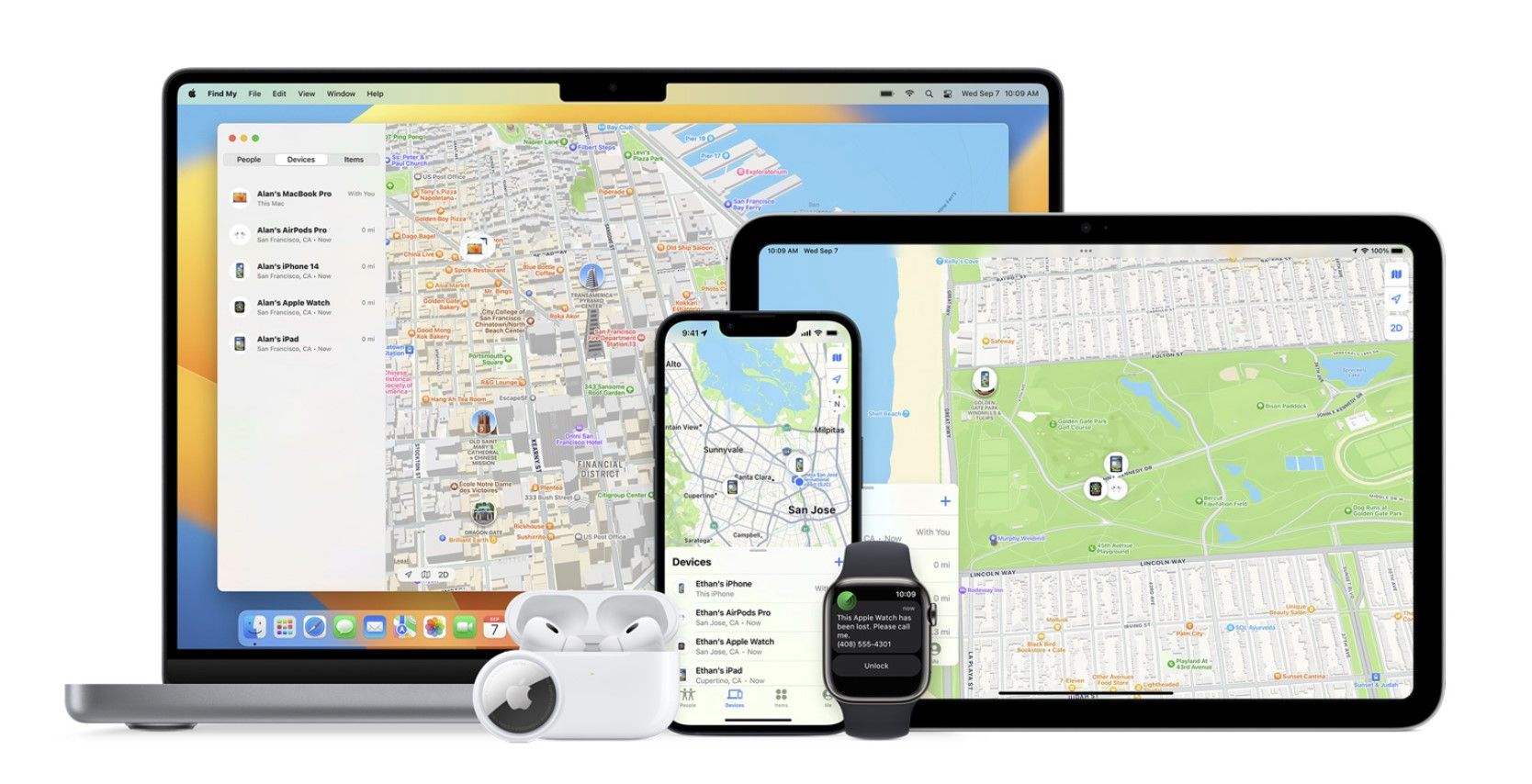
Por último, es posible que hayas habilitado el Modo avión en tu iPhone antes de perderlo. En tales casos, sólo podrás ver la última ubicación conocida de tu iPhone.
Si cree que la batería de su iPhone está agotada, sepa que Find My Network de Apple puede localizar su iPhone (con iOS 15.2 o posterior) durante hasta cinco horas cuando está en reserva de energía. Sin embargo, tu iPhone debe estar cerca de otros dispositivos Apple para que esto funcione. Entonces, si no hay ninguno cerca, Find My podría mostrar el estado "Sin conexión".
Cómo encontrar un iPhone que está sin conexión
Cuando abres la aplicación Buscar mi en un dispositivo Apple o te diriges a la página Buscar dispositivos de iCloud, verás algunas opciones al seleccionar tu iPhone sin conexión. Si está utilizando la aplicación Buscar mi en una Mac, presione Control y haga clic en su iPhone o haga clic en el botón Información (i) al lado del iPhone en el mapa para acceder a las mismas opciones.
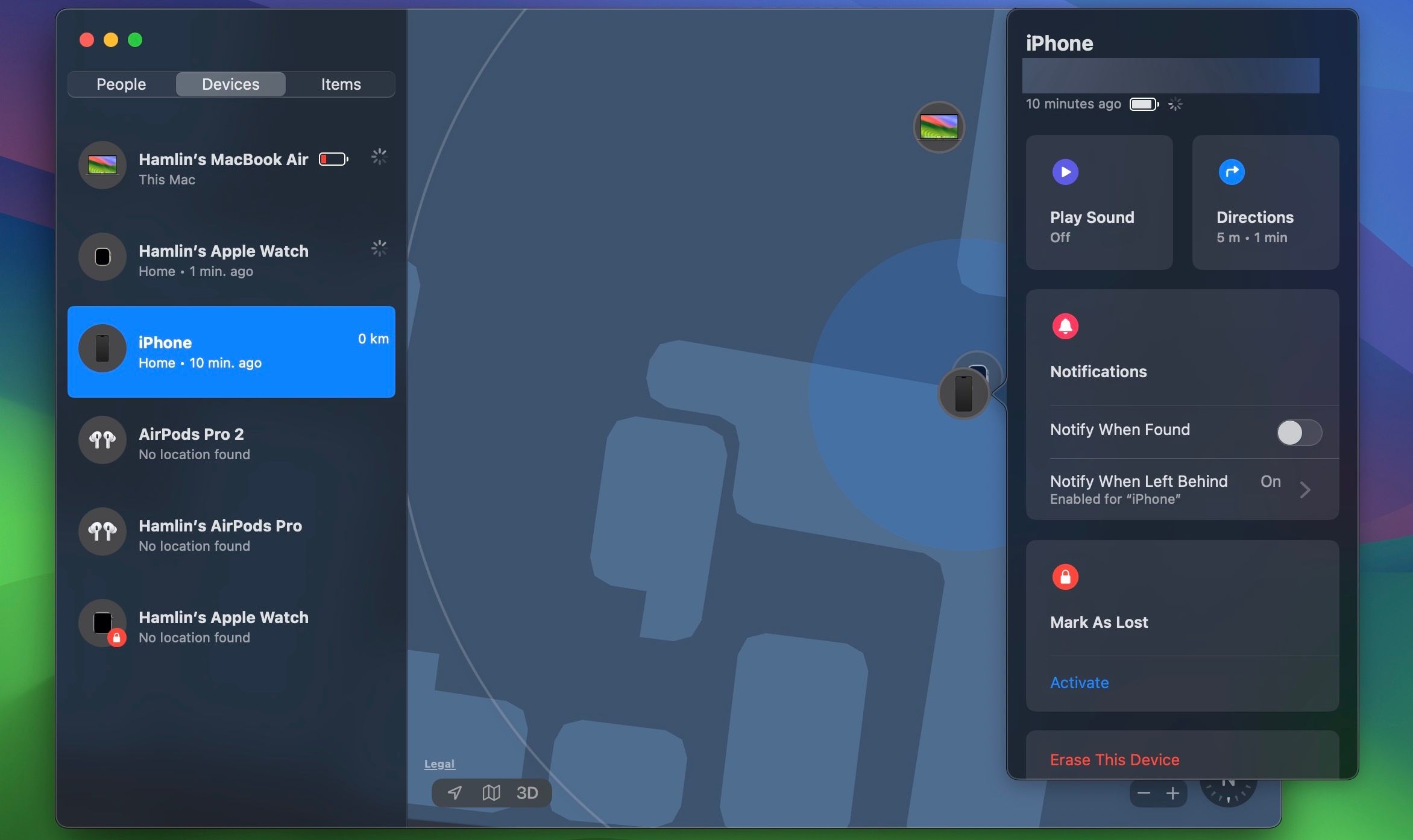
En primer lugar, te indicará el nivel de batería, pero esto no es algo por lo que debas preocuparte demasiado. También puede ver su última ubicación conocida. Si ve la opción Indicaciones, haga clic en ella para obtener una ruta a esta ubicación. Si no tiene esta opción, significa que su iPhone no envía su última ubicación conocida. Pero eso no significa que se acabó el juego.
Si bien puede parecer inútil, primero haga clic en Reproducir sonido. A veces, esto puede restablecer una conexión con el iPhone perdido; sabrás que funcionó cuando "Sin conexión" se reemplace por "Ahora". Una vez que esto suceda, deberías poder ver la ubicación de tu iPhone nuevamente.
Si tu iPhone está apagado o no está conectado a Internet, verás "Pendiente" cuando hagas clic en Reproducir sonido. Tu iPhone solo reproducirá la alerta cuando alguien lo encienda y se conecte a Internet. En tales casos, puede activar Notificar cuando se encuentre para recibir una notificación en el momento en que su iPhone vuelva a estar en línea.
Para ir más allá, puedes hacer clic en Marcar como perdido para dejar un número de teléfono y un mensaje para que alguien que encuentre tu iPhone perdido pueda comunicarse contigo para devolverlo. Esto bloquea de forma remota su iPhone, desactiva Apple Pay y evita que aparezcan notificaciones. Aún puedes recibir llamadas y llamadas FaceTime, por lo que puedes hacer que alguien llame a tu dispositivo para intentar recuperarlo.
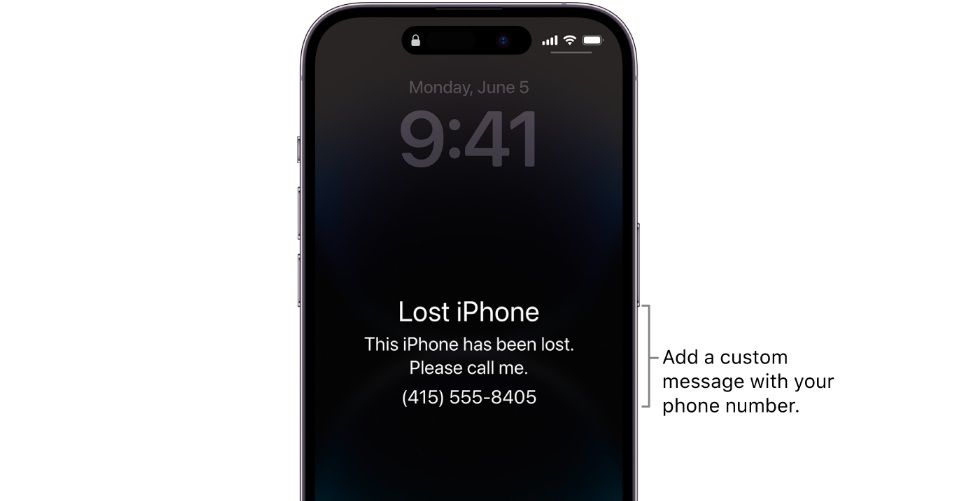
Cuando haces clic en Marcar como perdido para un iPhone que no está conectado, verás el estado "Pendiente" hasta que se encienda y se conecte a Internet nuevamente.
Si usa Google Maps en su iPhone, es posible que pueda rastrear su ubicación usando la línea de tiempo de Google Maps. También vale la pena ponerse en contacto con su proveedor de servicios móviles. Si conoce el número IMEI o el número de serie de su teléfono (que puede encontrar en el paquete de su iPhone), es posible que su proveedor pueda rastrear su posición.
Considere volver a visitar el lugar donde estuvo recientemente y, si tiene suerte, podrá encontrar su iPhone sin más ayuda de la tecnología. De lo contrario, tendrás que esperar y cruzar los dedos para que alguien lo encuentre.
Cómo proteger tus datos si tu iPhone está desconectado
Si has intentado todo lo anterior y has esperado pacientemente para recuperar tu iPhone perdido pero fue en vano, el siguiente paso es proteger todos sus datos almacenados en él. Si crees que alguien lo ha robado o quien lo localice podría acceder a tu información privada, es hora de borrar tu iPhone de forma remota.
Encontrarás la opción Borrar este dispositivo una vez que selecciones tu iPhone en la aplicación Buscar mi o en la página Buscar dispositivos de iCloud. En una Mac, puedes presionar Control y hacer clic en tu iPhone en la aplicación Buscar para acceder a él.
Borrar tu iPhone debería ser tu último recurso. Continúe solo si ha perdido la esperanza o si está seguro de que todos sus datos están respaldados en iCloud o iTunes para que pueda restaurar su iPhone desde una copia de seguridad fácilmente si lo recupera.
Antes de entrar en pánico y dar este paso, recuerda que si estás usando Face ID y tienes una contraseña segura, nadie debería poder acceder a tu información personal. Nuevamente, su iPhone solo borrará sus datos cuando esté encendido y conectado a Internet.
Esperamos que estos consejos te hayan ayudado a encontrar tu iPhone, incluso si Find My mostró que estaba desconectado al principio. Si no tienes suerte, recuerda que ponerlo en Modo Perdido durante uno o dos días es más seguro que borrar todos tus datos.
-
 ¿La aplicación EA no funciona en Windows? Solucionarlo con la guía paso a pasoComo plataforma de juegos popular, los usuarios pueden encontrar problemas como que la aplicación EA no funciona. Supongamos que también se encuentra ...Tutoriales de software Publicado el 2024-11-06
¿La aplicación EA no funciona en Windows? Solucionarlo con la guía paso a pasoComo plataforma de juegos popular, los usuarios pueden encontrar problemas como que la aplicación EA no funciona. Supongamos que también se encuentra ...Tutoriales de software Publicado el 2024-11-06 -
 ¿Qué hacer si su RAM actualizada no aparece o no funciona en Windows 11?Soluciones básicas: Asegúrese de que la RAM esté colocada correctamente: Si la RAM no está insertada correctamente en la ranura o si los clips lateral...Tutoriales de software Publicado el 2024-11-06
¿Qué hacer si su RAM actualizada no aparece o no funciona en Windows 11?Soluciones básicas: Asegúrese de que la RAM esté colocada correctamente: Si la RAM no está insertada correctamente en la ranura o si los clips lateral...Tutoriales de software Publicado el 2024-11-06 -
 Cómo desbloquear la tableta Asus Windows 8 ¿Olvidé mi contraseña?"Me bloquearon mi tableta Asus Vivo porque olvidé la contraseña para iniciar sesión en Windows 8. ¿Cuáles son mis opciones para desbloquear mi t...Tutoriales de software Publicado el 2024-11-06
Cómo desbloquear la tableta Asus Windows 8 ¿Olvidé mi contraseña?"Me bloquearon mi tableta Asus Vivo porque olvidé la contraseña para iniciar sesión en Windows 8. ¿Cuáles son mis opciones para desbloquear mi t...Tutoriales de software Publicado el 2024-11-06 -
 Cómo deshabilitar el modo de prueba en Windows 11Recientemente, algunos usuarios ingresaron al modo de prueba del sistema después de actualizar a Windows 11. Es molesto que hay una marca de agua...Tutoriales de software Publicado el 2024-11-06
Cómo deshabilitar el modo de prueba en Windows 11Recientemente, algunos usuarios ingresaron al modo de prueba del sistema después de actualizar a Windows 11. Es molesto que hay una marca de agua...Tutoriales de software Publicado el 2024-11-06 -
 Por qué no cambiaré de Windows 11 a Windows 10Actualizar a Windows 11 fue una obviedad para mí, incluso cuando me pareció menos emocionante en el lanzamiento en 2021. Sin embargo, en 2024, sus mej...Tutoriales de software Publicado el 2024-11-06
Por qué no cambiaré de Windows 11 a Windows 10Actualizar a Windows 11 fue una obviedad para mí, incluso cuando me pareció menos emocionante en el lanzamiento en 2021. Sin embargo, en 2024, sus mej...Tutoriales de software Publicado el 2024-11-06 -
 ¿El iPhone se calienta? He aquí por qué su iPhone se sobrecalienta y cómo solucionarloEnlaces rápidos¿Por qué se calienta tu iPhone? Cómo enfriar tu iPhone 8 formas de evitar que tu iPhone se caliente demasiado El calor excesivo no...Tutoriales de software Publicado el 2024-11-06
¿El iPhone se calienta? He aquí por qué su iPhone se sobrecalienta y cómo solucionarloEnlaces rápidos¿Por qué se calienta tu iPhone? Cómo enfriar tu iPhone 8 formas de evitar que tu iPhone se caliente demasiado El calor excesivo no...Tutoriales de software Publicado el 2024-11-06 -
 5 formas de solucionar el problema del tinte amarillo en la pantalla de una computadora portátil con Windows 11Paso 3: De la lista de opciones, seleccione el perfil de color relevante y haga clic en Aceptar. Paso 4: Haga clic en el perfil de color se...Tutoriales de software Publicado el 2024-11-06
5 formas de solucionar el problema del tinte amarillo en la pantalla de una computadora portátil con Windows 11Paso 3: De la lista de opciones, seleccione el perfil de color relevante y haga clic en Aceptar. Paso 4: Haga clic en el perfil de color se...Tutoriales de software Publicado el 2024-11-06 -
 No recuerdo la contraseña de Windows 10, cómo acceder a mi PC''Cuando enciendo mi computadora después de las vacaciones de Navidad, me doy cuenta de que no recuerdo mi contraseña de inicio de sesión de W...Tutoriales de software Publicado el 2024-11-06
No recuerdo la contraseña de Windows 10, cómo acceder a mi PC''Cuando enciendo mi computadora después de las vacaciones de Navidad, me doy cuenta de que no recuerdo mi contraseña de inicio de sesión de W...Tutoriales de software Publicado el 2024-11-06 -
 Cómo evitar que las fotos de los mensajes se guarden en el carrete de la cámara del iPhone¿Tus amigos te envían spam con fotos de sus vacaciones en iMessage? ¿O es tu hermano iMessaging un registro de imágenes de su día? Si bien ver esas ca...Tutoriales de software Publicado el 2024-11-06
Cómo evitar que las fotos de los mensajes se guarden en el carrete de la cámara del iPhone¿Tus amigos te envían spam con fotos de sus vacaciones en iMessage? ¿O es tu hermano iMessaging un registro de imágenes de su día? Si bien ver esas ca...Tutoriales de software Publicado el 2024-11-06 -
 3 soluciones para pantalla negra con sonido en Amazon Prime Video en MacSoluciones básicas Usa Safari para reproducir contenido HDR: El navegador Safari en Mac admite reproducción 4K Ultra HD en Dolby Vision HDR para plata...Tutoriales de software Publicado el 2024-11-06
3 soluciones para pantalla negra con sonido en Amazon Prime Video en MacSoluciones básicas Usa Safari para reproducir contenido HDR: El navegador Safari en Mac admite reproducción 4K Ultra HD en Dolby Vision HDR para plata...Tutoriales de software Publicado el 2024-11-06 -
 Cómo grabar audio en MacMétodo 1: grabar audio usando notas de voz La aplicación Notas de voz viene preinstalada en tu Mac y puede grabar archivos de audio de buena calidad e...Tutoriales de software Publicado el 2024-11-06
Cómo grabar audio en MacMétodo 1: grabar audio usando notas de voz La aplicación Notas de voz viene preinstalada en tu Mac y puede grabar archivos de audio de buena calidad e...Tutoriales de software Publicado el 2024-11-06 -
 6 soluciones para el uso elevado de CPU de Discord en WindowsSolución 1: desactivar la aceleración de hardware La aceleración de hardware en Discord permite que la aplicación use su GPU en lugar de su CPU para t...Tutoriales de software Publicado el 2024-11-06
6 soluciones para el uso elevado de CPU de Discord en WindowsSolución 1: desactivar la aceleración de hardware La aceleración de hardware en Discord permite que la aplicación use su GPU en lugar de su CPU para t...Tutoriales de software Publicado el 2024-11-06 -
 Los 5 mejores segundos monitores para iMac M3 en 2024The iMac M3 is a powerhouse of a desktop, but even the mightiest machine can benefit from a trusty sidekick. The 24-inch 4.5K monitor offers excellent...Tutoriales de software Publicado el 2024-11-06
Los 5 mejores segundos monitores para iMac M3 en 2024The iMac M3 is a powerhouse of a desktop, but even the mightiest machine can benefit from a trusty sidekick. The 24-inch 4.5K monitor offers excellent...Tutoriales de software Publicado el 2024-11-06 -
 7 razones por las que la pantalla táctil de tu iPhone ha dejado de responderLa pantalla táctil de un iPhone puede dejar de responder por varias razones. Estos van desde simples problemas de limpieza hasta complejos fallos de ...Tutoriales de software Publicado el 2024-11-06
7 razones por las que la pantalla táctil de tu iPhone ha dejado de responderLa pantalla táctil de un iPhone puede dejar de responder por varias razones. Estos van desde simples problemas de limpieza hasta complejos fallos de ...Tutoriales de software Publicado el 2024-11-06 -
 Google Play Pass es genial, excepto por esta cosaSi alguna vez abriste Google Play Store, es probable que haya intentado obligarte a suscribirte a Google Play Pass. Y tal vez se haya sentido tentado...Tutoriales de software Publicado el 2024-11-06
Google Play Pass es genial, excepto por esta cosaSi alguna vez abriste Google Play Store, es probable que haya intentado obligarte a suscribirte a Google Play Pass. Y tal vez se haya sentido tentado...Tutoriales de software Publicado el 2024-11-06
Estudiar chino
- 1 ¿Cómo se dice "caminar" en chino? 走路 pronunciación china, 走路 aprendizaje chino
- 2 ¿Cómo se dice "tomar un avión" en chino? 坐飞机 pronunciación china, 坐飞机 aprendizaje chino
- 3 ¿Cómo se dice "tomar un tren" en chino? 坐火车 pronunciación china, 坐火车 aprendizaje chino
- 4 ¿Cómo se dice "tomar un autobús" en chino? 坐车 pronunciación china, 坐车 aprendizaje chino
- 5 ¿Cómo se dice conducir en chino? 开车 pronunciación china, 开车 aprendizaje chino
- 6 ¿Cómo se dice nadar en chino? 游泳 pronunciación china, 游泳 aprendizaje chino
- 7 ¿Cómo se dice andar en bicicleta en chino? 骑自行车 pronunciación china, 骑自行车 aprendizaje chino
- 8 ¿Cómo se dice hola en chino? 你好Pronunciación china, 你好Aprendizaje chino
- 9 ¿Cómo se dice gracias en chino? 谢谢Pronunciación china, 谢谢Aprendizaje chino
- 10 How to say goodbye in Chinese? 再见Chinese pronunciation, 再见Chinese learning
























